小米手机蓝牙设置
手机蓝牙设置是使用蓝牙功能的重要基础,以下是详细的小米手机蓝牙设置步骤及相关内容:
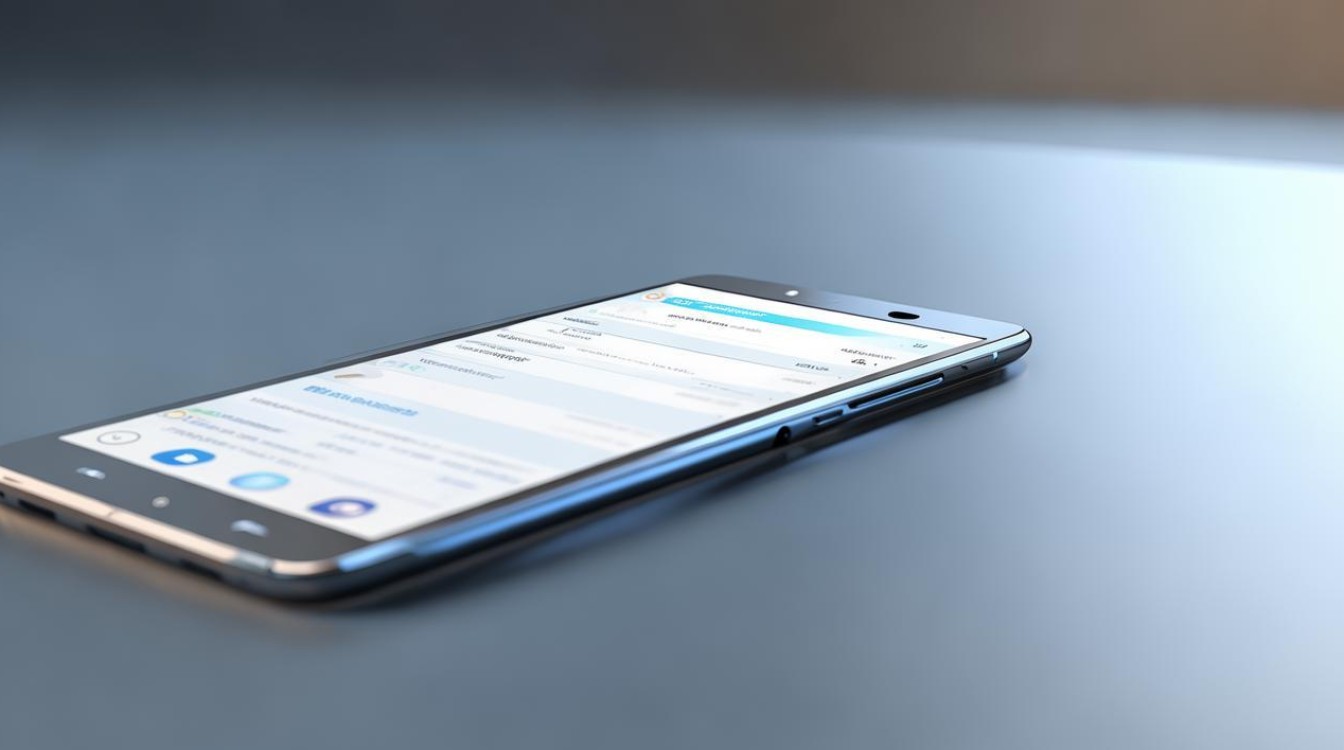
开启与关闭蓝牙
- 快捷方式:在小米手机屏幕顶部向下滑动,调出快捷设置栏,直接点击蓝牙图标,即可快速开启或关闭蓝牙功能。
- 设置菜单方式:打开手机“设置”应用程序,在设置列表中找到“连接”选项(部分机型可能直接显示“蓝牙”选项),点击进入后选择“蓝牙”,然后将“开启蓝牙”后面的开关打开,灰色按钮变为蓝色,表示已成功开启蓝牙;若要关闭,再次点击该开关使其变为灰色即可。
连接蓝牙设备
- 开启蓝牙并搜索设备:确保小米手机蓝牙已开启,进入蓝牙设置页面后,点击下面的“刷新”按钮,手机将自动搜索附近可配对的蓝牙设备。
- 选择并配对设备:在搜索到的设备列表中,找到要连接的蓝牙设备名称,点击该设备名称进行配对,有些设备可能需要输入配对码,常见的配对码为“0000”或“1234”,具体以设备说明书为准。
- 完成连接:配对成功后,手机与蓝牙设备会自动建立连接,此时就可以使用蓝牙设备进行相应的操作了,连接成功后,下次当手机和蓝牙设备再次靠近且蓝牙都开启时,它们可能会自动连接。
高级设置
- 设备名称修改:在蓝牙设置页面中,点击“手机名称”选项,进入修改手机名称页面,输入新的手机名称,然后点击页面右下方对号图标,即可完成修改,这样在其他蓝牙设备搜索时,会显示你设置的新名称。
- 开放检测设置:在蓝牙设置中,有一个“开放检测”开关,建议将其打开,这样可以使你的手机更容易被其他蓝牙设备发现,便于快速连接。
| 操作类型 | 具体操作步骤 | 注意事项 |
|---|---|---|
| 开启蓝牙 | 下拉快捷栏点击蓝牙图标或进入设置 连接 蓝牙,开启开关 | 确保手机系统正常,无故障提示 |
| 连接设备 | 开启蓝牙后点击刷新,选择设备配对(可能需要输入配对码) | 确认设备在可连接范围内,电量充足 |
| 修改名称 | 点击蓝牙设置中的手机名称,输入新名称后保存 | 名称不宜过长,避免特殊字符导致兼容性问题 |
| 开放检测 | 在蓝牙设置中打开开放检测开关 | 在公共场合注意隐私安全,连接后可根据需要关闭 |
通过以上详细的小米手机蓝牙设置步骤,你可以轻松地开启、关闭蓝牙,连接各种蓝牙设备,并进行一些高级设置来满足个性化需求,在使用过程中,如果遇到问题,可以参考手机的用户手册或联系小米客服寻求帮助。
相关问答FAQs
-
问题:小米手机蓝牙连接不上设备怎么办?
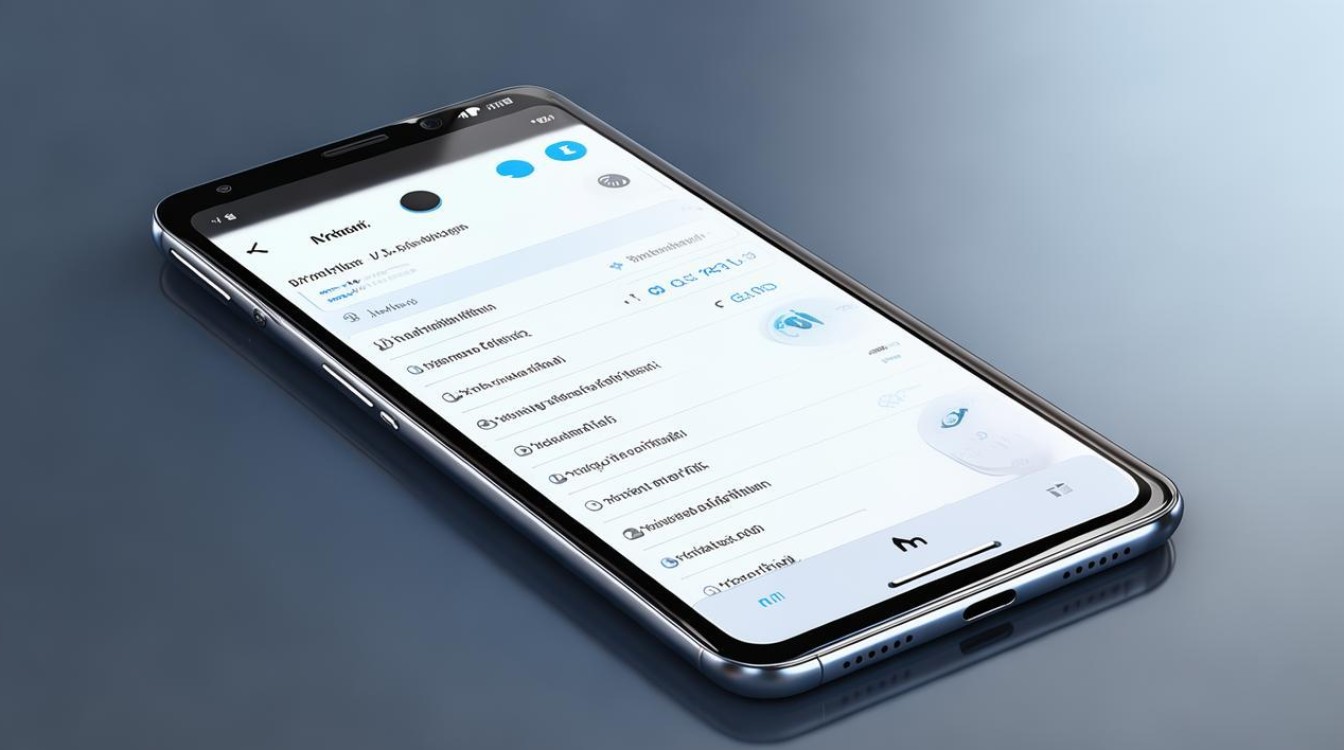
-
回答:首先检查手机和蓝牙设备的蓝牙是否都已开启,并且设备处于可被发现状态,然后确保设备在有效连接范围内,一般距离在10米左右,如果之前有过连接记录,可以尝试删除该设备的配对信息,重新进行配对连接,还可以尝试重启手机和蓝牙设备,或者检查手机系统是否有可用的更新,有时系统问题也可能导致连接失败。
-
问题:小米手机蓝牙耗电快怎么办?
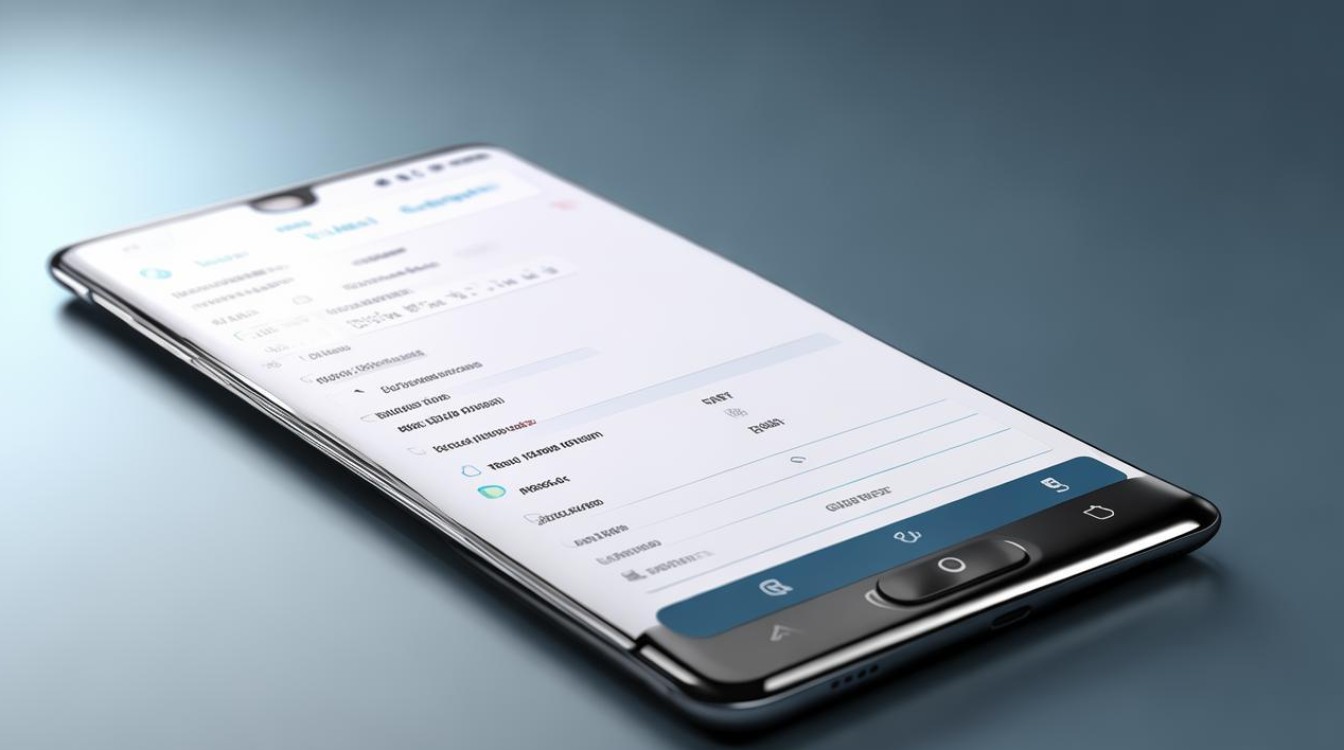
-
回答:不使用蓝牙时,及时关闭蓝牙功能,避免后台持续搜索设备导致耗电,在蓝牙设置中,可根据实际需求调整一些相关设置,如减少不必要的连接设备数量等。
版权声明:本文由环云手机汇 - 聚焦全球新机与行业动态!发布,如需转载请注明出处。












 冀ICP备2021017634号-5
冀ICP备2021017634号-5
 冀公网安备13062802000102号
冀公网安备13062802000102号